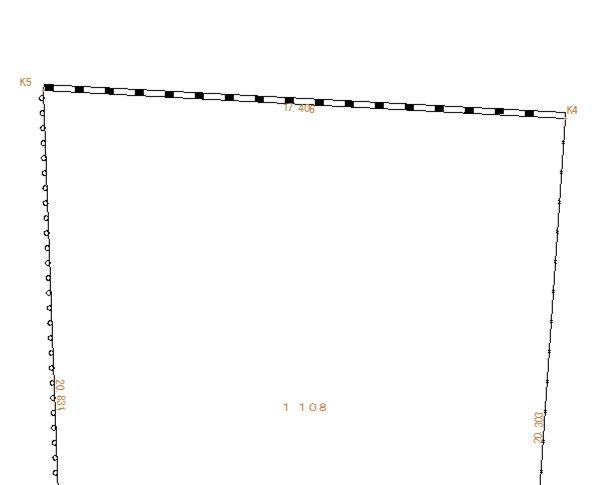| プログラム名 | CAD | Ver. | Ver.2 | ID | T000749 | 更新日 | 2018/06/12 |
Q:《CAD》で測量図を作成すると、距離の数値や測点名などが全角文字になります。半角文字で作成するにはどうしたらよいですか。
A:[設定]タブの[共通設定]で[環境設定]の[作成・ツール]にある[半角文字を全角で作成]をOFFにしてから、[測量図配置]をおこなってください。配置済みの文字は、[プロパティ]で[全角]を「いいえ」にしてください。
[図面配置]タブの[測量図]で作成して、辺長の文字を[プロパティ]で確認すると[フォント]の[全角]が「はい」で作成されている場合は設定を変更して図面の再作成をおこないます。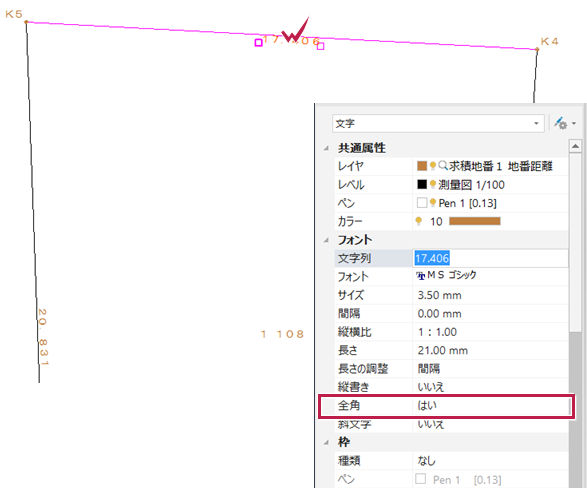
操作方法
- [設定]タブをクリックします。
- [設定]グループの[共通設定]をクリックします。
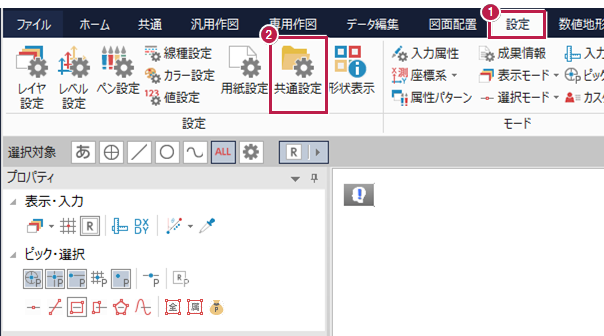
- [環境設定]をクリックします。
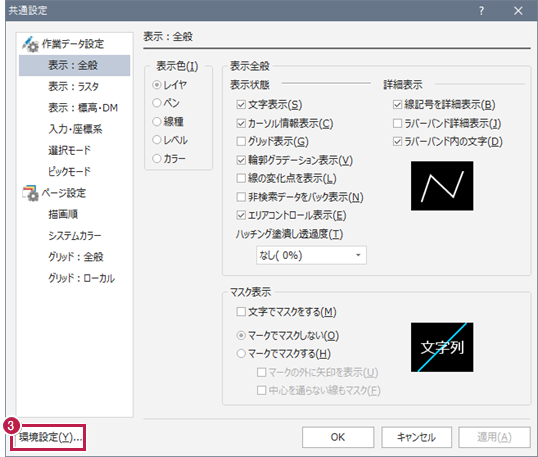
- [作成・ツール]をクリックして、[半角文字を全角で作成]のチェックをOFFにして[OK]をクリックします。
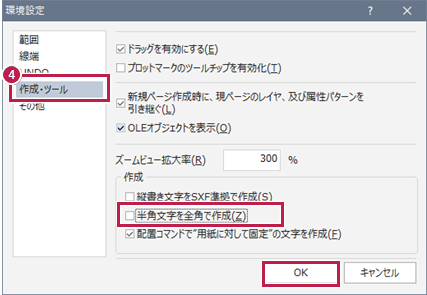
- [OK]をクリックします。
※作成済みの文字は自動で半角には変更しないため、再度[図面配置]タブから再作成をおこなってください 。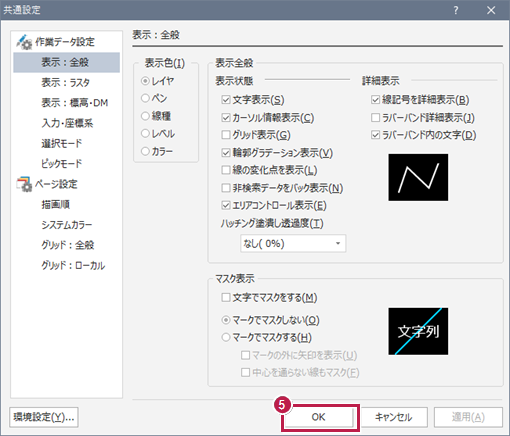
再作成後の測量図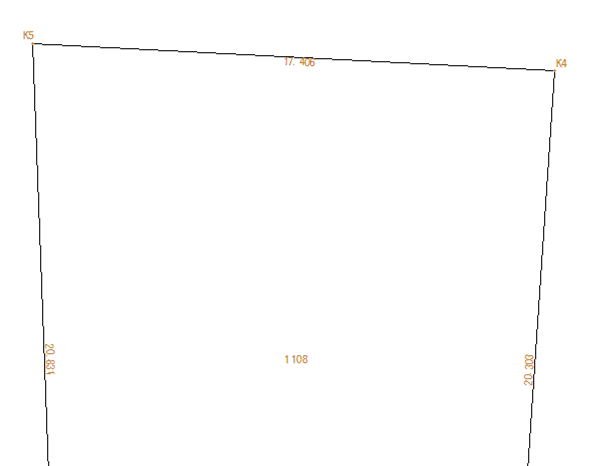
■測量図が編集済みで再作成が難しい場合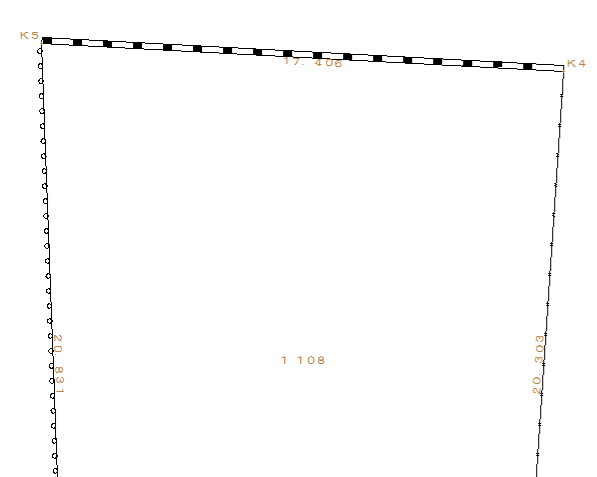
- [設定]タブをクリックします。
- [モード]グループ- [選択モード]-[属性選択]をクリックします。
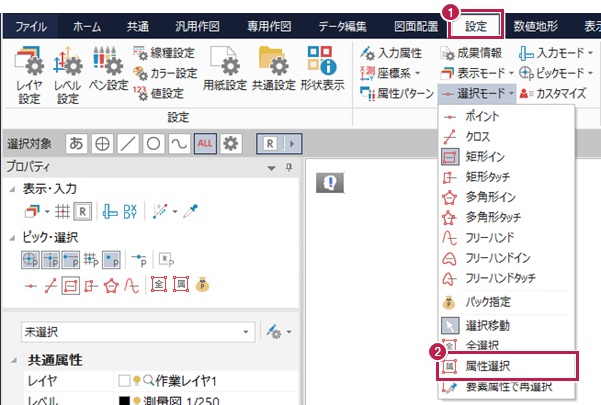
- [レイヤ]をONにして[求積地番1測点名]と[求積地番1地番距離]にだけチェックを付けて[新規選択]をクリックします。
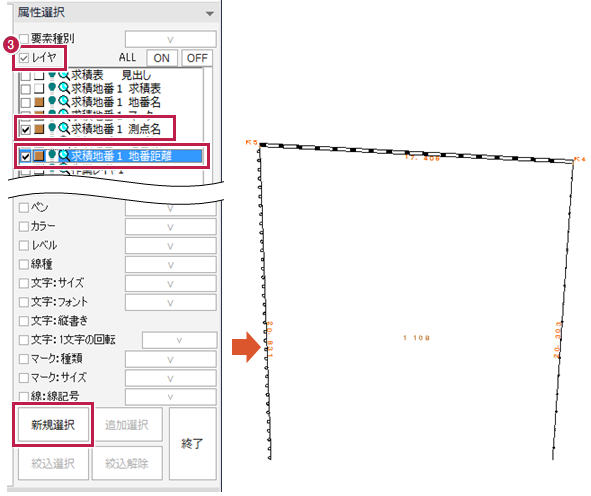
- [プロパティ]-[フォント]の[全角]を「いいえ」に変更します。
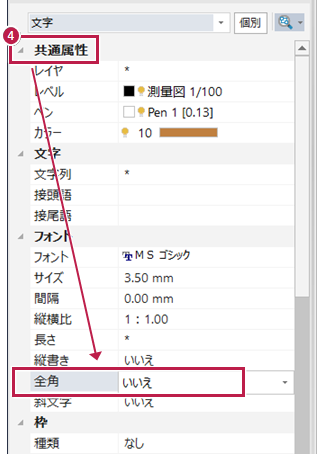
測点名と辺長文字が半角文字に訂正されます。